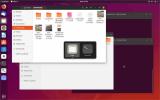Sådan bruges Ubuntu's nye mediedelingsfunktion
Ubuntu 19.10 kom for nylig ud, og det har nogle gode funktioner for Linux-fans at blive begejstrede for. En af de bedste funktioner, som 19.10 tilbyder brugerne, er det den nye "Media Share" -funktion. Med det får Ubuntu-brugere muligheden for let at dele enhver fil eller mappe med lidt indsats. I denne vejledning gennemgår vi den nye "Media Share" -funktion, hvordan den fungerer, og hvordan vi bruger den.
Opgradering til Ubuntu 19.10
Ubuntu's nye "Media Share" -funktion er kun tilgængelig på Ubuntu 19.10. Så du skal opgradere din eksisterende Ubuntu Linux-installation til denne nye version, eller det er ikke muligt at få adgang til den nye "Media Share" -funktion.
Opgradering til Ubuntu 19.10 er en nem proces takket være Ubuntu-opdateringsadministratoren. For at starte opgraderingen skal du starte "Software Updater" og lade den opdatere.
Når du har opdateret dit system, ser du en meddelelse dukker op. Denne meddelelse fortæller dig, at en ny version af Ubuntu er ude. Klik på knappen "Ja, opgrader nu" for at starte opgraderingen.
Eller, hvis du føler dig modig, skal du åbne et terminalvindue og indtaste følgende kommandoer for at opgradere til det nyeste Ubuntu med det samme. Sørg for at tage sikkerhedskopi af dine data, før du fortsætter!
Bemærk: har du ikke lyst til at gennemgå processen med opgradering til Ubuntu 19.10? Download det fra Ubuntu-webstedet i stedet, og start nyt!
18.04 LTS
sudo apt-get-opdatering. sudo apt-get upgrade -y. sudo apt-get dist-upgrade -y. sudo sed -i 's / bionic / eoan / g' /etc/apt/sources.list. sudo apt-get-opdatering. sudo apt-get upgrade -y. sudo apt-get dist-upgrade -y. start igen
19.04
sudo apt-get-opdatering. sudo apt-get upgrade -y. sudo apt-get dist-upgrade -y. sudo sed -i 's / disco / eoan / g' /etc/apt/sources.list. sudo apt-get-opdatering. sudo apt-get upgrade -y. sudo apt-get dist-upgrade -y. start igen
Når din Ubuntu Linux-pc er opgraderet til 19.10, skal du fortsætte med resten af guiden.
Aktivér mediedeling-funktionen i 19.10
Funktionen "Media Sharing" er gemt væk i panelet Gnome-indstillinger på Ubuntu-skrivebordet. Tryk på for at aktivere det Vinde på tastaturet for at åbne Gnome-søgefeltet.
Når Gnome-søgefeltet er åbent, skal du indtaste "Indstillinger" og starte appen med "indstillinger" -mærket derpå. Se derefter til højre for indstillingsappen for “Deling” og klik på den for at få adgang til “Deling” -indstillingerne.
Bemærk: Denne funktion er kun tilgængelig på Gnome Shell-skrivebordet. Hvis du bruger alternative desktopmiljøer, skal du følge denne vejledning her at lære at få adgang til Gnome på Ubuntu.
Inde i området "Deling" i Indstillinger, skal du finde muligheden "Mediedeling". Skift "Fra" til "Til" for at aktivere funktionen.

Når du har aktiveret funktionen "Media Sharing" på Ubuntu, skal du finde "Computer Name" -boksen og ændre den. Husk, at dette navn er sådan, hvordan andre computere ser dig på netværket.

Opret aktier på Ubuntu 19.10
Som standard giver funktionen "Media Sharing" i Ubuntu andre på netværket adgang til "Video, Music and Pictures" -mapper. Det er dog også muligt at oprette brugerdefinerede delinger. Følg nedenstående trin for trin for at lære hvordan.
Trin 1: Åbn indstillinger ved at søge efter det i søgefeltet. Klik derefter på "Deling" for at få adgang til delingsafsnittet.
Trin 2: Inde i afsnittet "Deling" af indstillinger, find "Mediedeling" på listen og klik på den for at få vist pop-up "Mediedeling".

Trin 3: I pop op-vinduet "Media Sharing" ser du tre delte mapper der som standard. Disse mapper er "Musik, videoer og billeder." Rul ned forbi dem, kig efter + -tegnet, og klik på det med musen.

Trin 4: Når du klikker på + -tegnet, vises vinduet "Vælg en mappe" på skærmen. Brug vinduet "Vælg en mappe" til at finde den mappe, du vil dele med til netværket, og klik på "Åbn."

Efter at have klikket på knappen "Åbn" tilføjer Ubuntu den nye mappe til listen "Mediedeling" og giver dit netværk adgang til det. Gentag denne proces for at dele så mange mapper, som du vil; der er ingen grænse.

Sletning af aktier
Brug for at slette en delt mappe tilføjet til “Media Sharing” på din Ubuntu Linux PC? Sådan gør du. Åbn først "Indstillinger" og få adgang til afsnittet "Deling".
Når du er i afsnittet "Deling", skal du klikke på "Mediedeling" for at få vist listen over delinger på din computer. Rul derefter ned forbi standarddelingen "Musik, videoer og billeder" til den, du vil fjerne. Klik på “X” -knappen ved siden af delingen for at slette den med det samme.
Alternativt, hvis du ikke ønsker at fjerne aktier for altid, bare midlertidigt, kan du deaktivere det ved at lukke aktier. For at gøre det, skal du klikke på skyderen i "Media Shares" til off-position. Det deaktiverer øjeblikkelig al mediedeling på din Ubuntu PC til netværket.
Søge
Seneste Indlæg
Sådan opgraderes til Ubuntu 19.10
Ubuntu 19.10 er for nylig blevet frigivet. Det er en fantastisk udg...
Sådan installeres Google Cloud SDK på Linux
Google Cloud SDK er en pakke kommandolinjeværktøjer, som brugerne k...
Opret videoer fra mindeværdige billeder og klip med ffDiaporama
Hjemmevideoer og mindeværdige billeder er organiseret af mange menn...